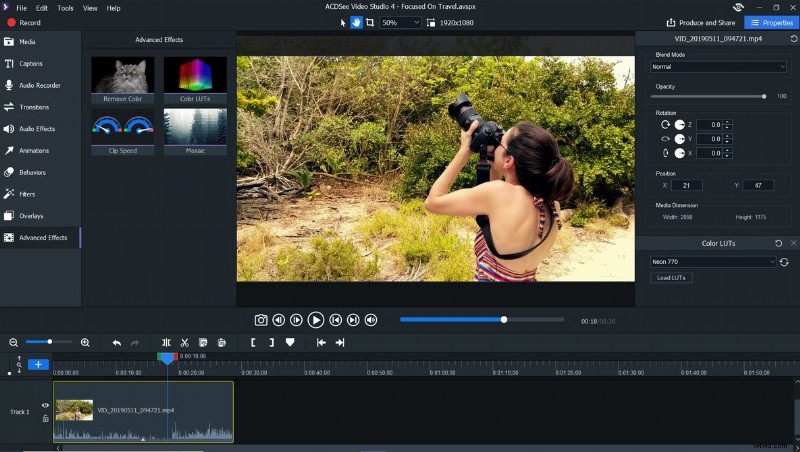
De meest voorkomende klacht bij bijna alle videobewerkingssoftware die op de markt verkrijgbaar is, is de leercurve. De meeste programma's missen een zekere mate van intuïtie, dus elke poging om te sleutelen leidt tot ergernis. Dat was zeker mijn grootste frustratie met eerdere pogingen om mezelf te leren enkele van de zwaardere videobewerkingssuites te gebruiken. Voer ACDSee Video Studio 4 in, het antwoord op veeleisende en irritante videobewerkingssessies.
Als autodidactische foto-editor en retoucher duurde het lang voordat ik me echt vertrouwd voelde met de meeste functies in Lightroom en Photoshop. Uiteindelijk kwam ik op dat punt waar dingen logisch begonnen te worden. Ik kon naadloos schakelen tussen menu's en functies. Ik heb een workflow ontwikkeld. Toen ik besloot om instructievideo's te gaan maken, downloadde ik een erg populair videobewerkingsprogramma voor de gemiddelde prijs en hoopte ik dat mijn kennis op het gebied van fotobewerking op zijn minst een beetje van toepassing zou zijn. Nee. Ik hoopte dat de leercurve in videobewerking misschien een beetje eenvoudiger zou zijn dan fotobewerking. Niet in het minst. Wat volgde waren twee weken waarin ik aan mijn computer gekluisterd zat te googelen "hoe kan ik..." voor elk aspect van het maken van mijn eerste video. Het leek alsof ik voor elke 10-15 seconden aan inhoud die ik probeerde te creëren, 8-10 minuten aan op het scherm opgenomen demo's moest kijken, terwijl een monotone dreunende stem vertelde wat aanzienlijk gemakkelijker te begrijpen had moeten zijn. Uiteindelijk is het me gelukt om een solide eerste video uit te brengen waar ik best trots op ben, maar ik zag er tegenop om de tweede aflevering in elkaar te zetten.
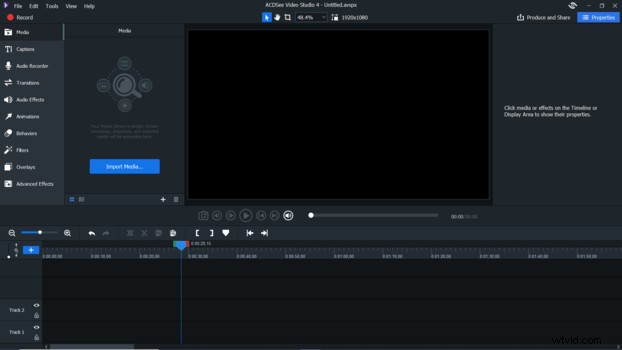
ACDSee Video Studio 4 zorgt ervoor dat het videocreatieproces minder intimiderend lijkt zonder in te boeten aan functionaliteit. Het schermformaat ziet eruit en voelt vergelijkbaar met andere videobewerkingssoftware, dus het is niet helemaal vreemd, maar het is aangenaam verfijnd en gestroomlijnd. Wanneer u het programma opent, vindt u een tijdlijn voor clips, een voorbeeldvenster en menu-opties die logisch zijn in een volgorde waarin u ze waarschijnlijk zult gebruiken. Hier zijn alle videobewerkingsopties in de volgorde waarin u ze zult vinden:
Media: Dit is de knop waarop u klikt om inhoud te importeren, en het staat bovenaan de lijst, gemakkelijk te vinden en gemakkelijk te gebruiken. Wanneer u video probeert te importeren van een externe harde schijf, krijgt u een pop-upbericht waarin wordt voorgesteld dat u media naar uw computer kopieert voor een soepelere werking en een kleinere kans op programmacrashes. De pop-up is een slimme suggestie en een leuke touch die je later frustratie zal besparen.

Bijschriften :dit spreekt voor zich en biedt voldoende opties voor lettertype, stijl en uitlijning om echt aanpasbaar te zijn zonder een uur te hoeven navigeren.
Audiorecorder: Dit is een handige optie waarmee je een voice-over direct in het programma kunt opnemen, wat een mooie stroomlijning is van wat vaak een extra stap is bij het maken van video's.

Overgangen :Overgangen zijn net zo eenvoudig te selecteren en toe te passen tussen clips en andere inhoud als bij het maken van je Power Point voor sociale studies in de zevende klas. Er zijn er 30 om uit te kiezen, dus je hebt opties zonder je overweldigd te voelen.

Audio-effecten :slepen en neerzetten van fade-ins en fade-outs voor audioclips zijn een andere handige tijdbesparing.
Animaties: Hiermee kunt u al uw visuele inhoud animeren met uw keuze uit zeven voorinstellingen voor slepen en neerzetten of uw animatie verder beheren met de optie Aangepast. Aangepaste animatie maakt keyframing eenvoudig, zodat u een volledig aangepaste grootte, plaatsing en hoek van uw inhoud kunt instellen. Als je het gevoel hebt dat je ergens onderweg de fout in bent gegaan, is er een ingebouwde Restore-animatie die de dingen terugzet zoals ze waren.

Gedrag :Dit zijn extra kleine bloemetjes. Zie ze als een hybride van overgangen en animaties. Ze kunnen worden toegepast op de intro, outro of het midden van elke clip en geven je project wat meer beweging en impact.

Filters: Met robuuste maar intuïtieve filters kunt u het uiterlijk van uw inhoud wijzigen. De gebruikelijke handmatige aanpassingen zoals Belichting, Witbalans en Levendigheid zijn er, maar je hebt ook de mogelijkheid om dingen te doen zoals RGB-instellingen inbellen, een spiegelbeeld maken en chromatische aberratie simuleren (om er maar een paar te noemen). Foto-effect wordt een populair filter voor creatievelingen die eenvoudig een Instagram-achtig filter op hun inhoud willen toepassen. Sleep het filter naar een clip en kies een van de opties in een vervolgkeuzemenu voor een kant-en-klaar uiterlijk.

Overlays :Dit is een verzameling stilstaande en geanimeerde visuele effecten die bovenop uw inhoud worden geplaatst. Opties zoals vuurwerk, geanimeerde harten en bubbels en numerieke countdowns zullen populair zijn bij de Snapchat-menigte, maar meer ingetogen overlays zoals lichtlekken en filmkrassen zijn ook beschikbaar.

Geavanceerde effecten: Hier wordt het indrukwekkend. Onder dit menu vind je tools met de naam Kleur verwijderen (perfect voor het opnemen van chroma key-clips), Clip Speed om de actie te versnellen of te vertragen, Mozaïek voor het maken van gepixelde gebieden op het scherm om tekst of gezichten van mensen te vervagen, en tot slot, de ongelooflijk handige Color LUTS waarmee u uw favoriete LUT-bestanden kunt importeren of kunt kiezen uit de vooraf geïnstalleerde opties om het uiterlijk en de kleur van uw inhoud echt in te voeren.

Voor degenen onder ons die graag leren door te kijken, introduceert ACDSee een verzameling van hun eigen trainingsvideo's voor Video Studio 4 met kwaliteitsgeluid, een schone, heldere, afleidingsvrije omgeving en een welbespraakte instructeur:de directeur fotografie van het bedrijf , Alec Watson. Dit is een grote bonus.
De eerste drie trainingsvideo's staan al op YouTube:
Verbazingwekkend genoeg beperkt de eenvoud van het programma niet hoeveel u uw eindproduct kunt aanpassen. Andere, meer gestroomlijnde video-editors bieden alleen kant-en-klare sjablonen met weinig aanpassingen. Met Video Studio 4 kun je bijna alles bedienen en precies instellen zoals jij dat wilt. Een van mijn favoriete functies is dat filters kunnen worden toegepast op alle of slechts een deel van elke clip. U kunt selecteren wanneer de filters beginnen en eindigen en elk filter kan afzonderlijk worden aangepast.
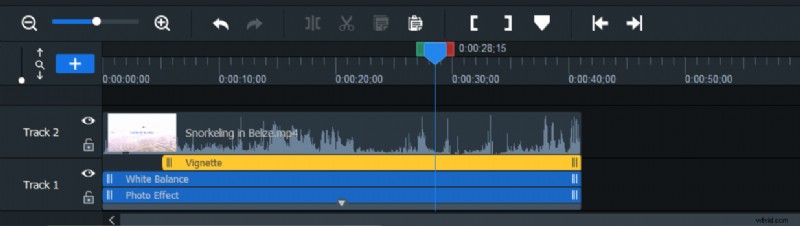
Dat is zo ingewikkeld als het wordt. In tegenstelling tot andere, intensievere video-editors, verschijnt alles wat u wilt aanpassen in de hoofdinterface. De enige functie die gebruikmaakt van een tweede venster, is het bekijken van media voordat deze naar de tijdlijn worden gesleept. Geen ruzie meer met vrij zwevende vensters of per ongeluk sluiten van vensters die je wilde minimaliseren. Een uur of twee sleutelen is voldoende om dit programma vloeiend te leren beheersen, waardoor het perfect is voor vloggers en makers van inhoud van alle niveaus. Als je eenmaal tevreden bent met je videoproject, kun je exporteren in vrijwel elk formaat en formaat dat je nodig hebt (inclusief 4K). Ideale YouTube- en Vimeo-indelingen zijn voorgeprogrammeerd voor eenvoudig exporteren en uploaden.
Zoals ze in infomercials zeggen:maar wacht, er is meer. Een laatste fantastische functie verdient het om te vermelden:de Record-functionaliteit. Video Studio 4-downloads bevatten een tweede programma (Video Recorder 4), waarmee u video kunt opnemen via schermopname en webcam, die u vervolgens eenvoudig in uw videoproject kunt importeren. Als docent fotografie maak ik veel videotutorials voor het delen van schermen voor mijn leerlingen. Tot nu toe was ik gefrustreerd door de software voor het vastleggen van schermen op de markt:het is duur en onhandig of gratis, maar heeft een watermerk met schermvertragingen en slechte audio. Ik heb geen klachten over Video Recorder 4. Ik kan mijn scherm delen met de microfoon van mijn computer, of de microfoon uitschakelen en later commentaar toevoegen in Video Studio 4. Ik kan zelfs korte clips van mijn schermopnames omzetten in GIF's om leerlingen te helpen zien bepaalde stappen van een tutorial op repeat.
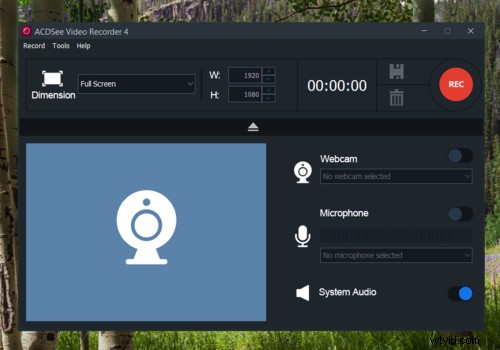
Als je geïnteresseerd bent in video, maar niet weet waar je moet beginnen of als je gewoon je bewerkingsproces wilt stroomlijnen, is Video Studio 4 de bewerkingssoftware waar je op hebt gewacht. Voor een verfrissend eenvoudige kijk op videobewerking kun je een uur aan het knutselen zijn of de video's hierboven bekijken. Ik denk dat je Video Studio 4 een echt intuïtieve, beheersbare en volledig functionele videobewerkingssuite zult vinden. Als u op zoek bent naar eenvoudige bewerkingssoftware, hoeft u niet verder te zoeken.
